商务办公会议应用时,如何快速便捷得将笔记本电脑画面在显示终端上显示,可以说是每家公司都要面临的一个问题,按照传统会议模式,考虑到参会人员笔记本电脑接口的一致性,会议桌上摆满了各种信号转接头,VGA线和HDMI信号线,会议过程中不仅不能满足多名参会人员的笔记本画面同时投影显示,就连满足快速的切换各参会人员笔记本电脑投影显示都很困难,因为您得轮流插入信号线到需要投影的笔记本电脑,信号线的接头可经不起这种折腾,时间一长,隐患就来了,更别提整个会议室的干净整洁了。或许您的会议室也正在面临着如下的问题:

在如今的企业会议室,尤其是一些高端商务会议室,作为商业会面的重要场所,便捷,高效的会议格外重要,如何为会议室选择一款好的无线投屏解决方案,节省不必要的与工具打交道的时间,为企业塑造出注重效率的良好形象,在惊险商战中悄然扭转局势,从而赢得客户的信任感呢?

今天小编要给大家介绍一款针对会议室无线投屏应用推出的商用级产品,既能让让会议更高效,又能让企业更省心的方案,下面跟着小编赶紧去看看吧,(为了给大家呈现更清晰的效果,小编找来了86寸显示屏,音频也能同画面一同传输过去)
Windows系统笔记本电脑无线投屏在86寸电视上图片反馈展示:


MacBook系统笔记本电脑无线投屏在86寸电视上图片反馈展示:


也会有用户向小编咨询,投影机可以结合德恪一键无线投屏使用吗?因为绝大多数企业用户的会议室还是采用的投影机显示,所以这次小编还给大家补齐了最新录制的实操视频,结合会议室投影机拍摄,一起去看看吧:
Windows系统笔记本电脑无线投影在投影机上图片反馈展示:


MacBook系统笔记本电脑无线投影在投影机上图片反馈展示:

(投影机无线投影的过程中,大部分用户会担心由于投影机输出信号的比例问题导致无线投影后的清晰度受影响,画面比例失常,大家在上面的图片中也可以看到,德恪无线投屏盒子可对其输出信号分辨率进行设置,从1920*1080分辨率往下调整到1024*768分辨率都可以进行选择,担心投影机输出信号不能打满投影幕的用户大可放心)




上面的实操视频中,大家可以看到,笔记本电脑在会议室无线投屏的过程中,笔记本电脑与电视之间并没有连接信号线,而是在笔记本的USB接口插入了一支圆形状的按键,我们叫“USB投屏按键:使用起来非常简单,不需要做任何设置,不需要安装任何软件,也不需要连网,只需简单三步即可完成无线投屏展示。
USB投屏按键插入Windows系统笔记本后的操作步骤依次展示:






USB投屏按键插入苹果Macbook系列苹果笔记本后的操作步骤依次展示:






就算您是电脑小白,照样可以轻松上手。德恪USB一键无线投屏解决方案正是考虑到了笔记本电脑的通用性,USB接口,市面上笔记本电脑常用的系统版本分为苹果系统和Windows系统两款, Windows系统笔记本电脑大多数是HDMI接口,还有部分老式笔记本电脑只有VGA接口,但这都没关系,几乎每台笔记本电脑都会具有USB接口,这样通用性的优势就凸显出来了,您再也不必去购买各种各样的信号转接线或者是转换头了。

接入笔记本电脑端的USB接口的德恪USB投屏按键到底长什么模样呢?小编给大家展示:(也正是因为这一支USB投屏按键,让笔记本电脑用户无线投屏操作起来,非常方便快捷,)




如果笔记本电脑没有USB接口怎么办呢?还能用德恪的投屏按键投屏吗?因为目前笔记本电脑有越做越薄的趋势,有些笔记本电脑用Typc-c接口替代了USB接口,苹果MacBook系列笔记本电脑更是全面取消了USB接口,德恪为了进一步给用户提供全方面便捷的选择,在2020年推出了全新【三合一款】投屏按键,一支投屏发射器可以兼容三种接口类型(Type-c/USB/HDMI)彻底打破了用户朋友们的顾虑,小编在这里告诉大家,Type-c接口的传输速度是要比USB接口快的.大家可以通过下面的图片进行了解。








有些用户可能会问小编,如果我会议室里,有多人参加会议,会有多台笔记本电脑的画面需要随时投屏展示内容,可以每一台笔记本电脑都配一支投屏按键吗?小编在这里告诉大家,可以的,没有问题。德恪一键投屏最多支持配套8支USB投屏按键,这在中小微型会议室已经足够满足需求了,在资料讲解过程中,可将多支个USB投屏按键分别插入到各自的笔记本电脑中,哪台笔记本需要投屏显示的,只需轻轻按一下USB投屏按键,即可实现投屏,后按的可自动替代原先投屏显示的笔记本内容。下面这个视频,相信您看了过后,就会对小编刚刚描述的场景感同身受了:
德恪无线投屏还能实现扩展屏的应用,这个功能在用户讲解PPT的时候(演讲者模式),当您不希望台下的人员看到您PPT的演讲备注信息的时候,该功能显得非常关键,也是德恪小伙伴们在2019年进行完善升级的功能,大家可详细通过视频了解:
演讲者模式下扩展屏投屏实物拍摄:



是不是只需要这么一个投屏按键插入笔记本电脑就可以实现笔记本电脑信号的无线投屏显示呢?有一部分用户朋友误以为只需要一个USB投屏按键,就可以实现笔记本电脑的无线投屏显示了,其实小编还没有跟大家讲解完呢,投屏按键只是发射端,投屏盒子是接收端,信号输出直接输入到显示屏上,也就是小编经常所说的:“一个盒子+一支按键=德恪一键无线投屏方案。下面小编接下来要给大家展示的是德恪USB一键无线投屏(商务款),型号【DK-200Lc】






技术参数如下:
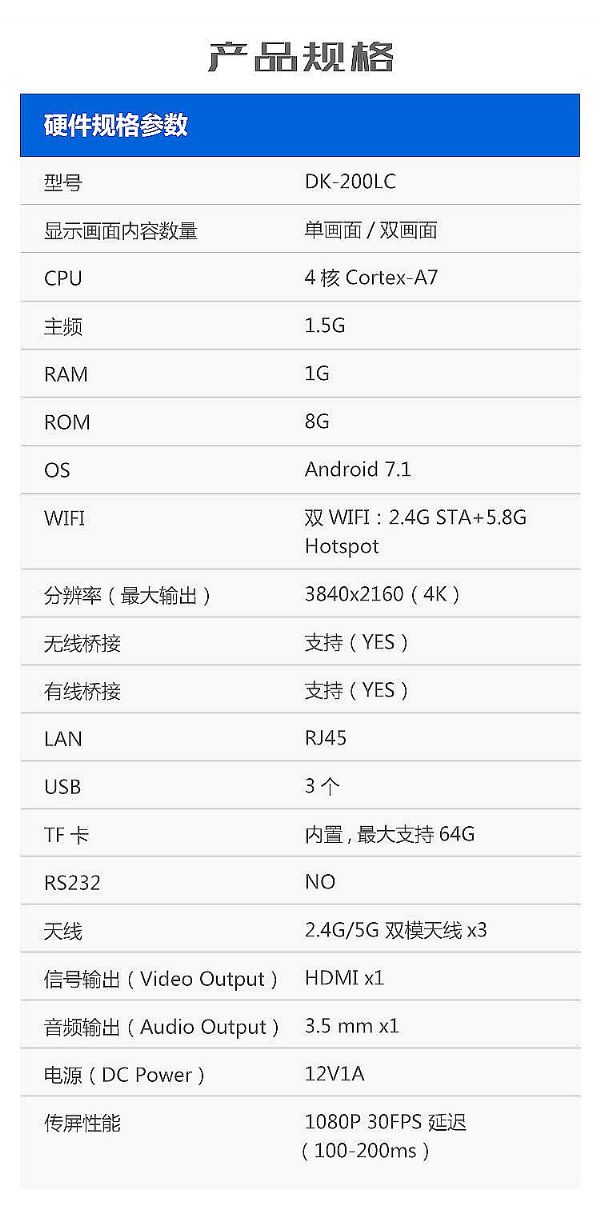

刚才大家看到的都是笔记本电脑的无线传屏,手机和平板的移动办公现象也到处可见,在会议过程中,有时间小伙伴们有需要将手机或平板里存储的资料打开与大家分享投影在电视上显示,以便大家都能看到。咱们德恪无线传屏方案能支持手机的无线投屏吗?当然可以啦,下面跟着小编去看看吧,先给大家展示的是安卓系统的手机,市面上安卓系统手机品牌众多,但这并不要紧,一起去看看吧。
安卓系统手机的无线投屏展示:




接下来是苹果Iphone手机的无线投屏展示:




还有Ipad平板的无线投屏实操视频给大家展示:


一些用户对无线投屏功能要求的,也不用担心,德恪USB一键无线投屏可实现单画面传屏,双画面,三画面,四画面投屏显示,


下面小编给大家展示德恪一键投屏解决方案单画面,双画面与四画面投屏展示的区别在哪里?
双画面显示效果:(其中单画面与双画面的应用,用户需求量最大,刚才小编给大家分享的两段视频都是介绍的单画面无线投屏,下面小编给大家分享双画面无线投屏展示,苹果MacBook 系列笔记本电脑和Windows系统笔记本电脑画面同时显示在86寸大屏上:)


四画面显示效果:

到商务会议场景的特殊性,“欢迎小应用”,更为企业会议应用场景贴心准备。接待客人的会议,欢迎词必不可少。欢迎小应用为用户轻松搭建欢迎界面。相信您看了下面这个视频,一定能将笔记本无线投屏与欢迎词应用很好的结合起来。

德恪USB一键无线投屏解决方案旗下有五款产品:商务款【DK-200LC】,精英款【DK-200H】,旗舰款【DK-200LX】,先锋款【DK-S32E】,迷你款【DK-mini20Y】其中迷你款【DK-mini20Y】是在今年9月11号发布的,迷你款的上市,是为了给用户提供更多样的无线投屏方案选择,致力于打造一款“超高性价比"的爆款产品。德恪从未停止脚步,只为让更多的用户会议室都能用上无线投屏方案。


如果您仅仅只是需要应用到投屏功能,用户可以参考德恪投屏在2020年推出的最新款解决方案(迷你款),型号【DK-mini20Y】,适用于小微型企业会议室或家用网课投屏,能满足您最基本的投屏需求,同时支持笔记本电脑,手机,平板的无线投屏。如下图:





技术参数如下:

德恪一键投屏用户遍布全国各地,很多大企业和单位都在使用,德恪希望能为广大用户提供更智能,便捷,高效的投屏体验,持续为客户创造更大的价值。

很多用户会咨询小编,会议室在已经有了投影机或者电视的情况下,可以花小成本的代价,实现笔记本电脑或手机,甚至平板的信号无线传屏显示吗?小编在这里跟大家确认一次,是可以的,没有问题!德恪USB一键无线投屏解决方案对您的显示设备没有要求,无论您的前端是投影机,超大屏幕的液晶显示器,液晶电视,液晶拼接屏,触摸一体机,甚至小间距LED屏都可支持结合德恪usb一键无线投屏搭配使用,”您看看下面这些图片:




























小编今天就为大家分享到这里,如果您还有其他的疑问,可登录德恪商用官网查阅或致电小编电话沟通咨询。
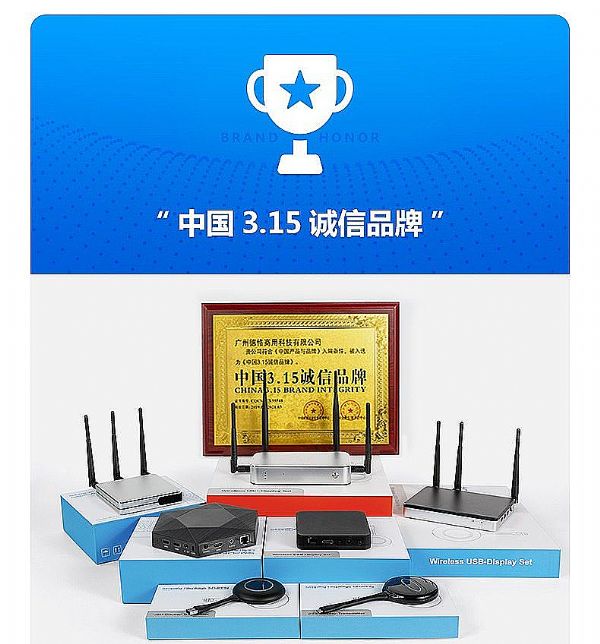
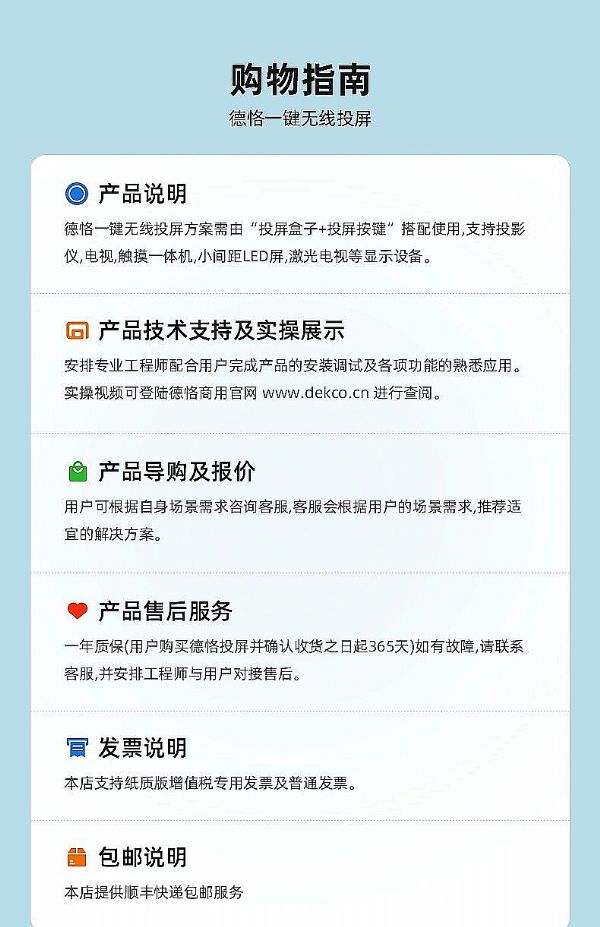








 小鸟显控系统
小鸟显控系统 卡莱特处理器
卡莱特处理器 威创显控系统
威创显控系统 Creator矩阵
Creator矩阵 WAP手机版
WAP手机版 建议反馈
建议反馈 官方微博
官方微博 微信扫一扫
微信扫一扫 PjTime
PjTime